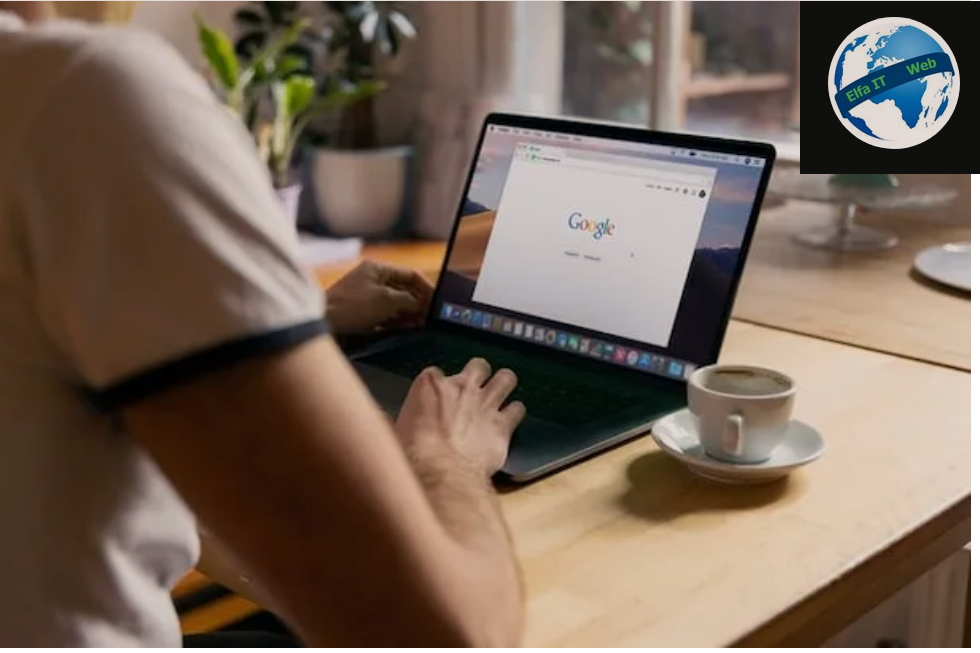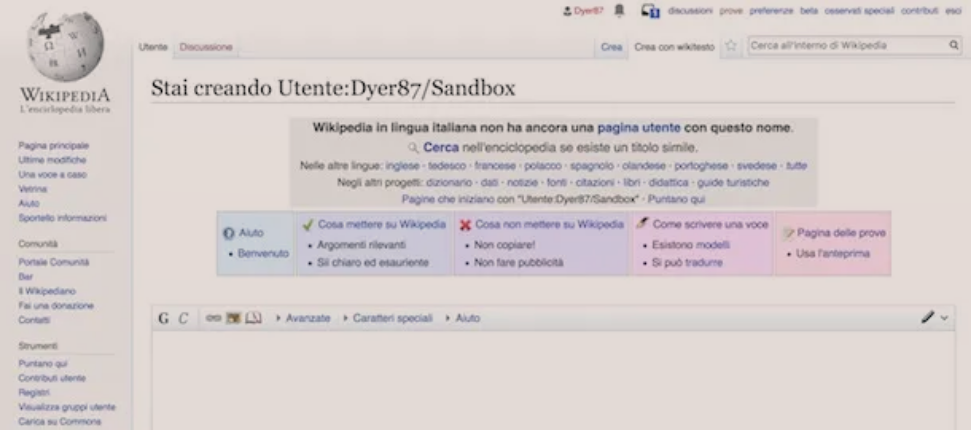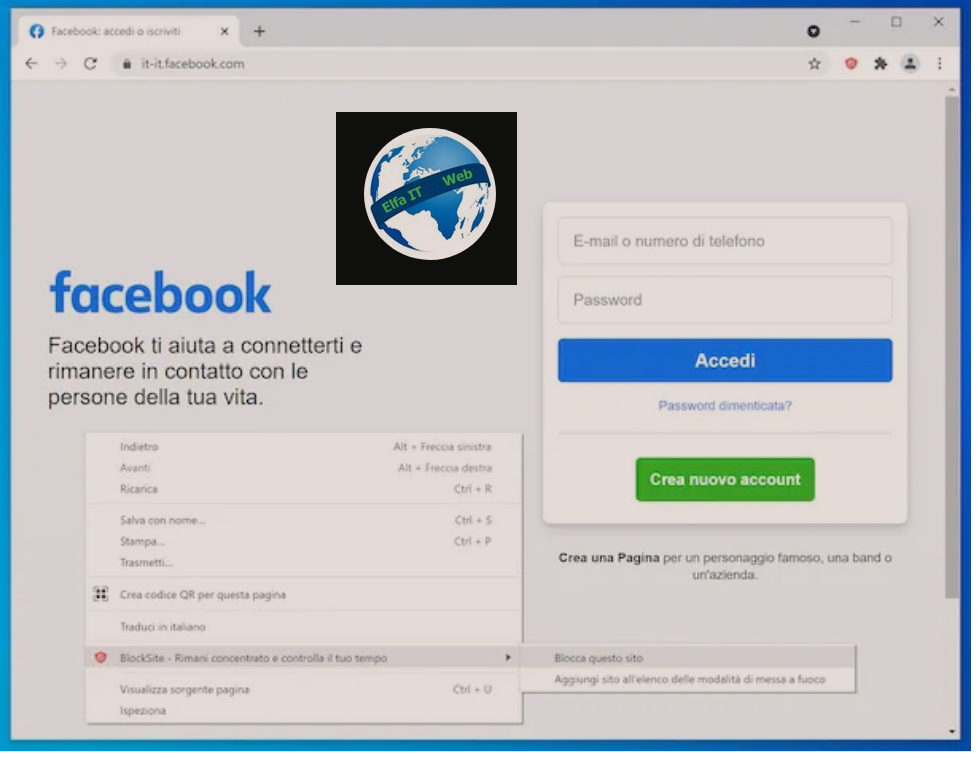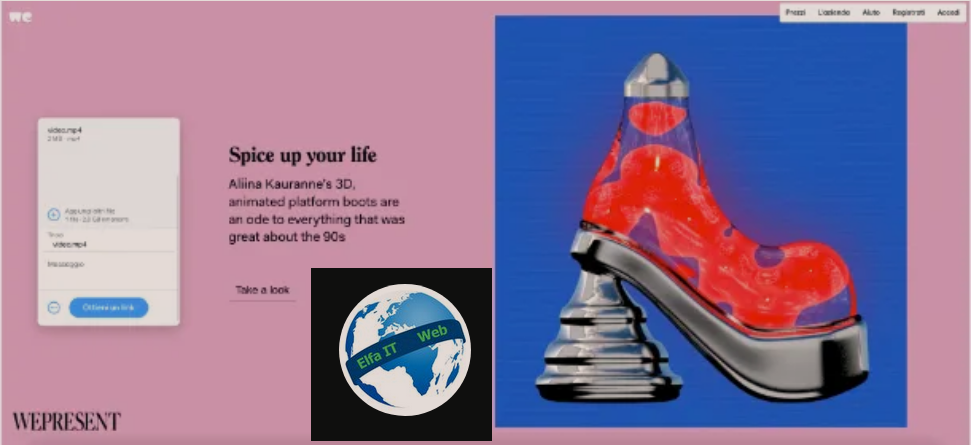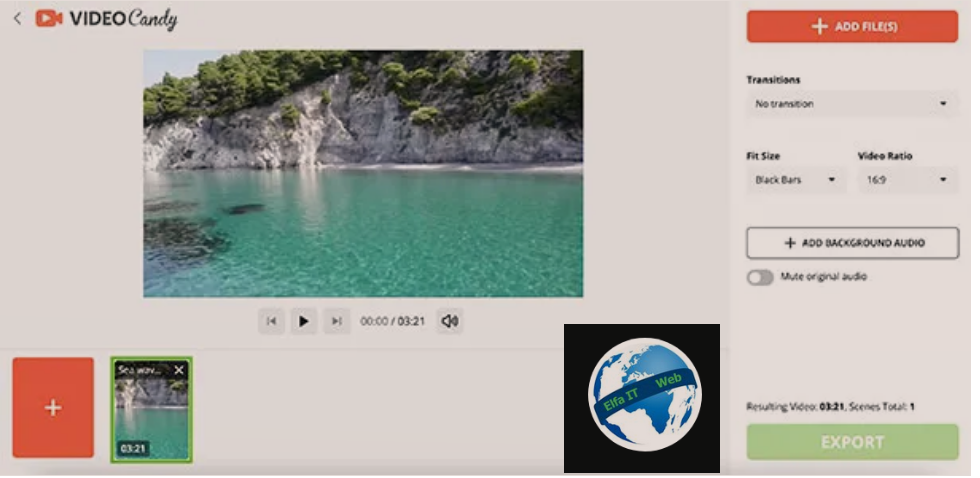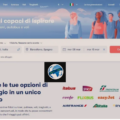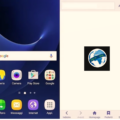Ne kete udhezues do te shpjegojme se si te bllokosh faqet e internetit qe hapen vete (kot), ndryshe te quajtura popup. Mund te ndodhe qe kur hapni nje faqe interneti (website), siper saj, te hapet kot dhe pa shtypur gje, nje faqe tjeter interneti, e cila do duket ne plan te pare dhe qe mund te permbaje reklama, informacione, promovime etj.
Ato kane si qellim qe te terheqin vemendjen tuaj dhe mund te jete shume te bezdisshme. Me pozhte keni te gjitha detajet se si ta zgjidhni kete ceshtje ne kompjuter dhe telefon.
Permbajtja
- Si te bllokosh faqet e internetit qe hapen vete: Kompjuter Windows
- Si te bllokosh faqet e internetit qe hapen vete: Mac
- Si te bllokosh faqet e internetit qe hapen vete: Telefon Android
- Si te bllokosh faqet e internetit qe hapen vete: iPhone
Si te bllokosh faqet e internetit qe hapen vete: Kompjuter Windows
Per te bllokuar faqet e internetit qe hapen vete (dritaret kërcyese/popup) ne kompjuter Windows nuk është e vështirë. Në fakt, mjafton të hyni në cilësimet e shfletuesit tuaj dhe të aktivizoni mekanizmin e bllokimit të tyre. Me poshte gjeni se si te veproni ne shfletueist/browser kryesor.
Blloko popup ne Chrome per kompjuter
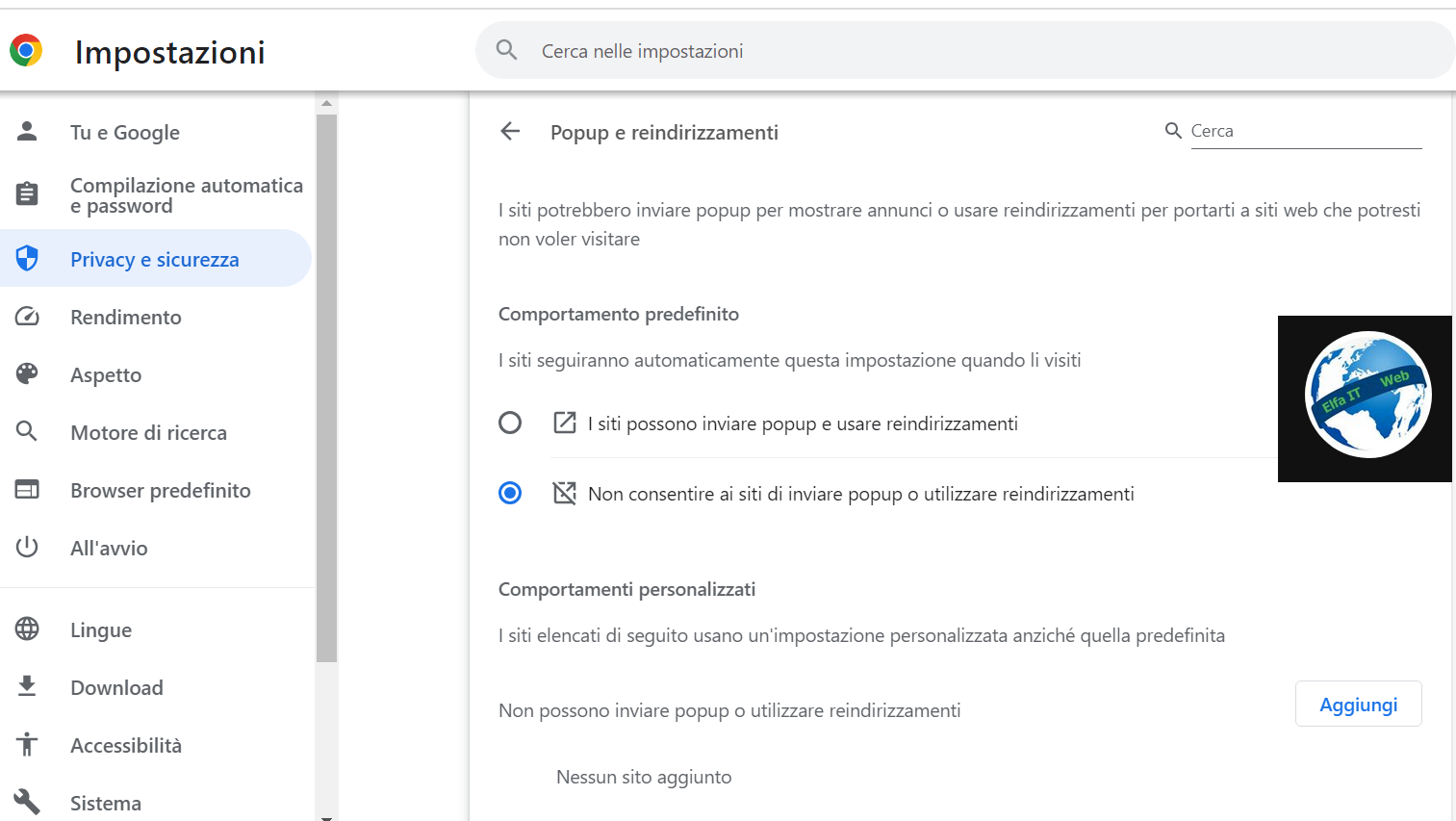
Për të hequr/bllokuar popup ne Google Chrome, klikoni në butonin (⋮) që ndodhet lart djathtas, zgjidhni artikullin Cilësimet/Impostazioni nga menuja që shfaqet dhe ne menune qe duket ne te manjte zgjidhni Privatesia dhe siguria/Privacy e sicurezza. Tani klikoni në artikullin Cilësimet e sitit/Impostazioni sito që ndodhet ne te djathte poshte.
Pasi të jetë bërë kjo, lëvizni poshte ekranit derisa te gjeni opsionin Pop-ups dhe ridrejtime/Popup e reindirizzamenti. Tani zgjidhni opsionin Mos lejo sitet te dergojne popup dhe perdorin ridrejtimet/Non consentire ai siti di inviare popup o utilizzare reindirizzamenti.
Megjithatë, ky cilësim nuk do të ketë efekt në sajtet që i përkasin seksionit Mund te dergojne popup dhe perdorin ridrejtimet/Possono inviare popup e utilizzare reindirizzamenti. Per te shtuar nje sit ne kete list shtyp butonin Shto/Aggiungi, dhe ato do të vazhdojnë të shfaqin popup. Nese nderroni mendje mund ta fshini perseri, duke vendosur kursorin e miut në emrin e secilit prej tyre dhe klikoni në butonin (⋮) që shfaqet në korrespondencë dhe zgjidhni artikullin Hiq/Rimuovi nga menuja që shfaqet në ekran.
Blloko popup ne Firefox per kompjuter
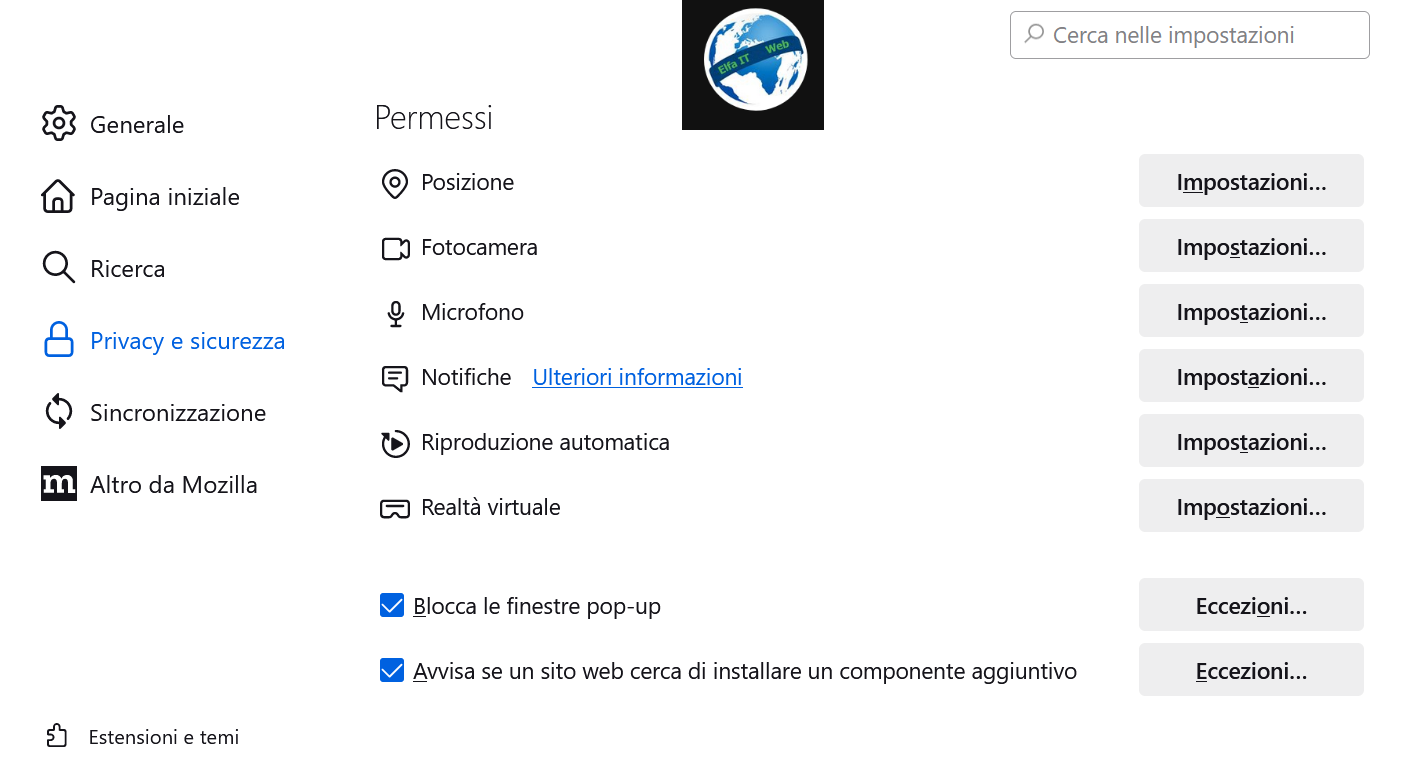
Për të bllokuar popup në Mozilla Firefox, pasi të keni hapur programin, klikoni në butonin ☰ lart djathtas, zgjidhni artikullin Cilesimet/Impostazioni nga menuja që shfaqet dhe shkoni te seksioni Privacy & Security/Privacy & Sicurezza (i identifikuar nga ikona e kycit), që ndodhet në skedën e re që shfaqet manjtaz.
Në këtë pikë, gjeni kutinë lejet/permessi duke shukuar poshte dhe vendosni shenjën pranë artikullit Blloko dritaret kërcyese/Blocca le finestre pop-up, për të parandaluar shfaqjen e tyre.
Ju lutemi vini re se ky cilësim nuk do të ketë efekt në sajtet që i përkasin përjashtimeve, të cilat do të vazhdojnë të gjenerojnë popup. Për ta anulluar këtë, klikoni në butonin Perjashtime/Eccezioni/Exceptions… që ndodhet pranë artikullit të parë pak më parë, klikoni në emrin e seciles prej faqeve të internetit të vendosura më poshtë dhe shtypni butonin Hiq/Rimuovi për t’i fshirë ato.
Blloko popup ne Edge per kompjuter
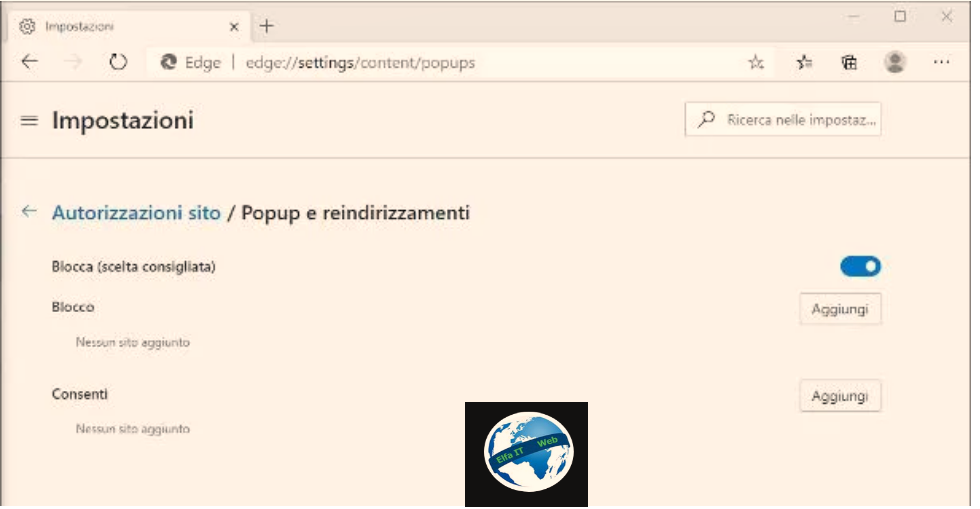
Për të aktivizuar bllokuesin e pop-up-eve të integruar në Edge, pasi të keni nisur shfletuesin, klikoni në butonin (…) që ndodhet lart djathtas, zgjidhni artikullin Settings/Impostazioni nga menuja e shfaqur, më pas klikoni në butonin ☰ lart majtas dhe zgjeroni artikulli Lejet e sitit/Autorizzazioni sito, duke klikuar mbi të.
Për të vazhduar, klikoni në artikullin Pop-ups dhe ridrejtime/Popup e reindirizzamenti dhe për të bllokuar të gjitha popup, lëvizni levën pranë fjalës Blloko/Blocca (zgjedhja e rekomanduar) në ON/Aktiv. Vini re se ky cilësim nuk do të ndikojë në sajtet e listuara nën Lejo/Consenti, të cilat do të shfaqin ende popup. Për të parandaluar që kjo të ndodhë, vendoseni kursorin e miut mbi emrin e seciles prej tyre, klikoni në butonin (…) që shfaqet në të djathtë dhe zgjidhni artikullin Hiq/Rimuovi nga menuja e shfaqur.
Si te bllokosh faqet e internetit qe hapen vete: Mac
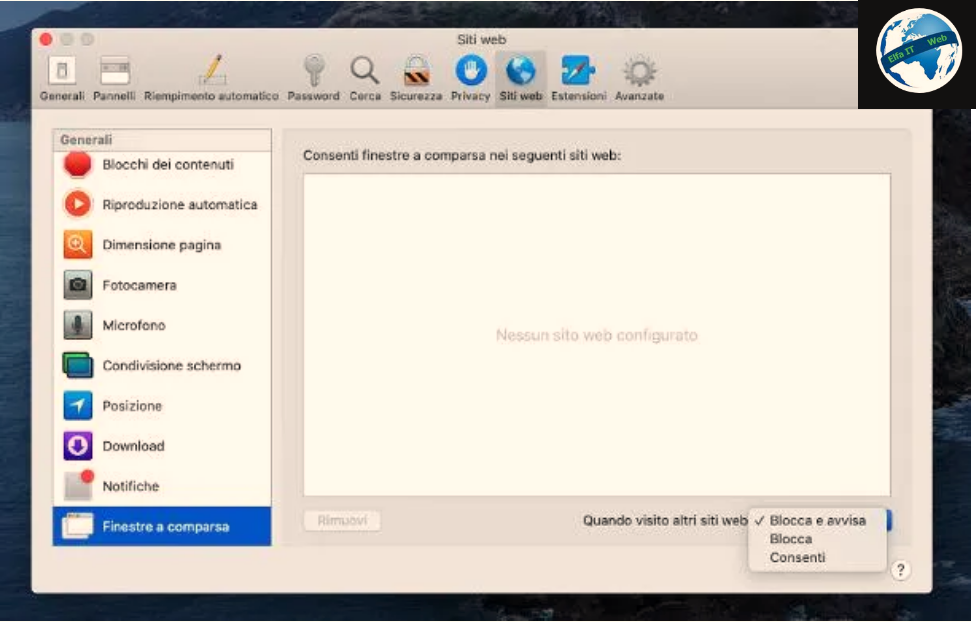
Nëse e keni çaktivizuar bllokuesin e dritareve kërcyese/pupup në Safari për kompjuter Mac, mund ta aktivizoni përsëri në cilësimet e shfletuesit tuaj. Së pari, nisni programin në fjalë dhe shkoni te menuja Safari> Preferencat…, e cila ndodhet lart majtas, në shiritin e menusë Mac.
Tani, klikoni në butonin Uebsajt/Siti web të vendosur në krye, më pas në artikullin dritareve kërcyese/Finestre a comparsa/Popup që ndodhet në shiritin anësor të majtë dhe vendosni menunë rënëse Kur vizitoni faqet e tjera të internetit/Quando visiti altri siti Web në Blloko dhe paralajmëro/Blocca e avvisa (për të marrë një mesazh njoftimi kur popup është bllokuar), ose Blloko/Blocca.
Nëse keni lejuar popup për disa faqe interneti, do t’i shihni të renditura në kutinë më poshtë shkrimit Lejo dritaret kërcyese në faqet e mëposhtme të internetit/Consenti finestre a comparsa nei seguenti siti web. Për t’i hequr ato nga lista (duke bllokuar kështu si parazgjedhje popup), klikoni në emrin e secilit prej tyre dhe më pas në butonin Hiq/Rimuovi.
Nëse, në vend të Safari, përdorni shfletuesit Chrome, Firefox ose Edge, mund t’u referoheni të njëjtave udhëzime që janë parë tashmë për kompjutrat Windows.
Si te bllokosh faqet e internetit qe hapen vete: Telefon Android
Me poshte do të shpjegojme se si të bllokoni shfaqjen e popup ne shfletuesit më të zakonshëm per telefonat Android: Chrome dhe Microsoft Edge. Ndersa Firefox, në kohën e shkrimit të këtij udhëzuesi, nuk integron asnjë opsion për menaxhimin e popup, të cilat gjithsesi janë të bllokuara si parazgjedhje.
Blloko popup ne Chrome per telefon Android
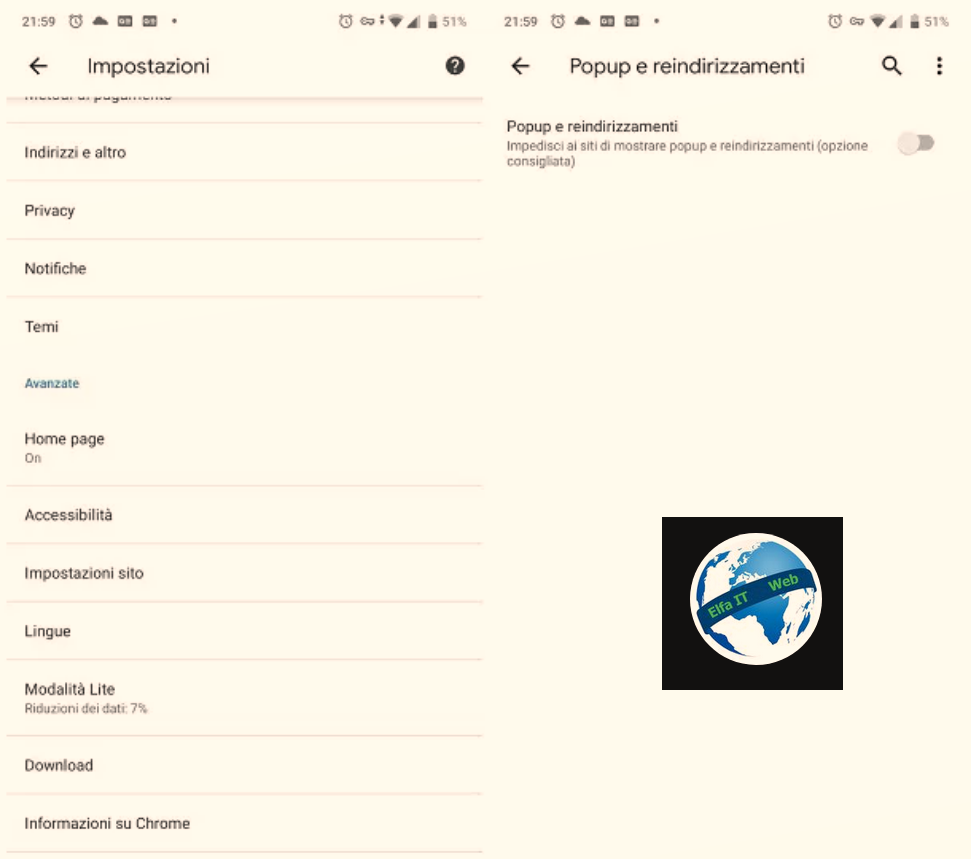
Për të bllokuar popup ne Chrome për telefon Android, pasi të keni nisur aplikacionin në fjalë, prekni butonin (⋮) që ndodhet lart djathtas, zgjidhni artikullin Cilësimet/Impostazioni nga menuja që hapet dhe prekni artikullin cilësimet e sitit/Impostazioni sito që ndodhet në ekranin që hapet më pas.
Së fundi, trokitni lehtë mbi opsionin Pop-ups dhe ridrejtimet/Popup e reindirizzamenti dhe lëvizni levën e vendosur në krye të ekranit në OFF/Fikur, për ta shënuar me shkrimin Parandaloni faqet qe te shfaqin dritare kërcyese dhe ridrejtime (opsioni i rekomanduar)/Impedisci ai siti di mostrare popup e reindirizzamenti (opzione consigliata).
Mbani mend se ky cilësim nuk do të ketë efekt në sajtet e listuara në listën përjashtimet/Eccezioni, dmth ato për të cilat shfaqja e popup është aktivizuar manualisht. Për t’u siguruar që kufizimi të zbatohet edhe për këto të fundit, trokitni lehtë mbi adresat përkatëse, një nga një, më pas te artikulli Pop-ups dhe ridrejtimet/Popup e reindirizzamenti dhe në fund, vendosni shenjën pranë artikullit Blloko/Blocca.
Blloko popup ne Edge per telefon Android
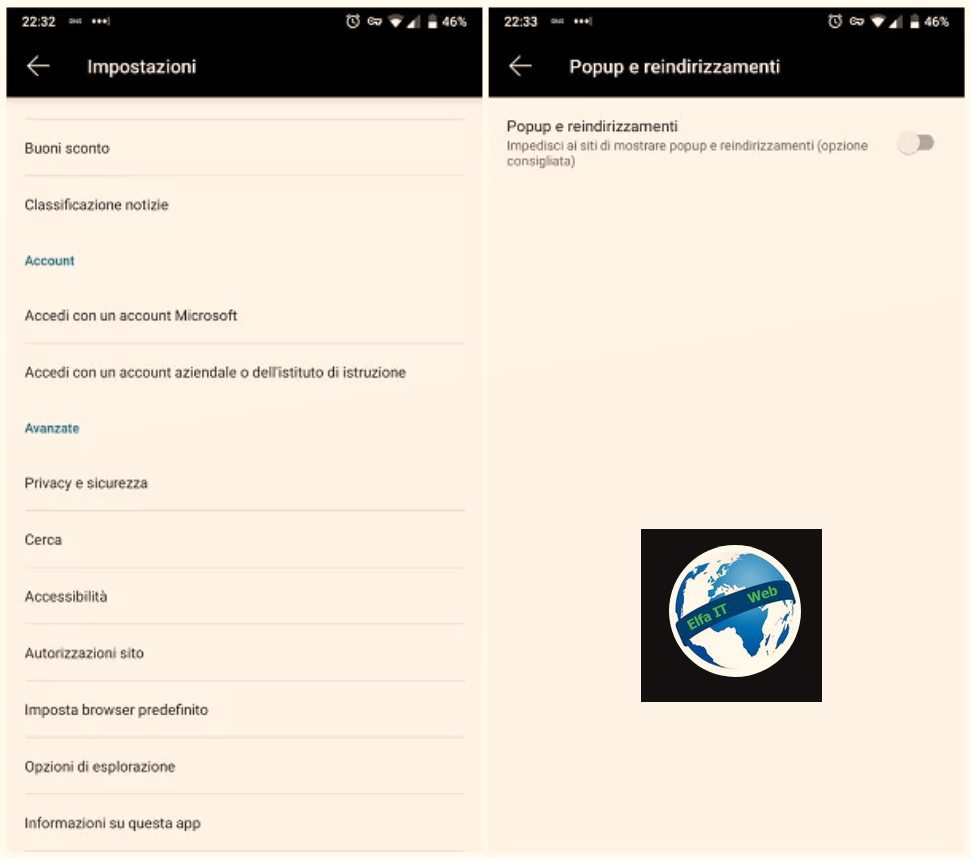
Nëse përdorni shfletuesin Microsoft Edge ne telefon Android, niseni atë dhe veproni si më poshtë. Prekni butonin (…) poshte, prekni ikonën e ingranazhit të vendosur në menunë që shfaqet (për të hapur cilësimet e shfletuesit) dhe shkoni te seksioni Lejet e faqes/Autorizzazioni sito qe ndodhet në ekranin tjetër.
Së fundi, prekni artikullin që lidhet me popup dhe ridrejtimet/Popup e reindirizzamenti dhe zhvendoseni levën që shfaqet në krye të ekranit në OFF/Fikur, në mënyrë që të shfaqet formulimi Parandaloni faqet nga shfaqja e dritareve kërcyese dhe ridrejtimet (opsioni i rekomanduar)/Impedisci ai siti di mostrare popup e reindirizzamenti (opzione consigliata).
Gjithashtu në këtë rast, bllokuesi i popup nuk do të ketë efekt në sajtet në listën e përjashtimeve/Eccezioni. Për t’i bllokuar ato, trokitni lehtë mbi emrat e tyre, një nga një, zgjidhni artikullin Pop-ups dhe ridrejtime të vendosura në panelin tjetër dhe në fund, vendosni shenjën pranë artikullit Blloko/Blocca.
Si te bllokosh faqet e internetit qe hapen vete: iPhone
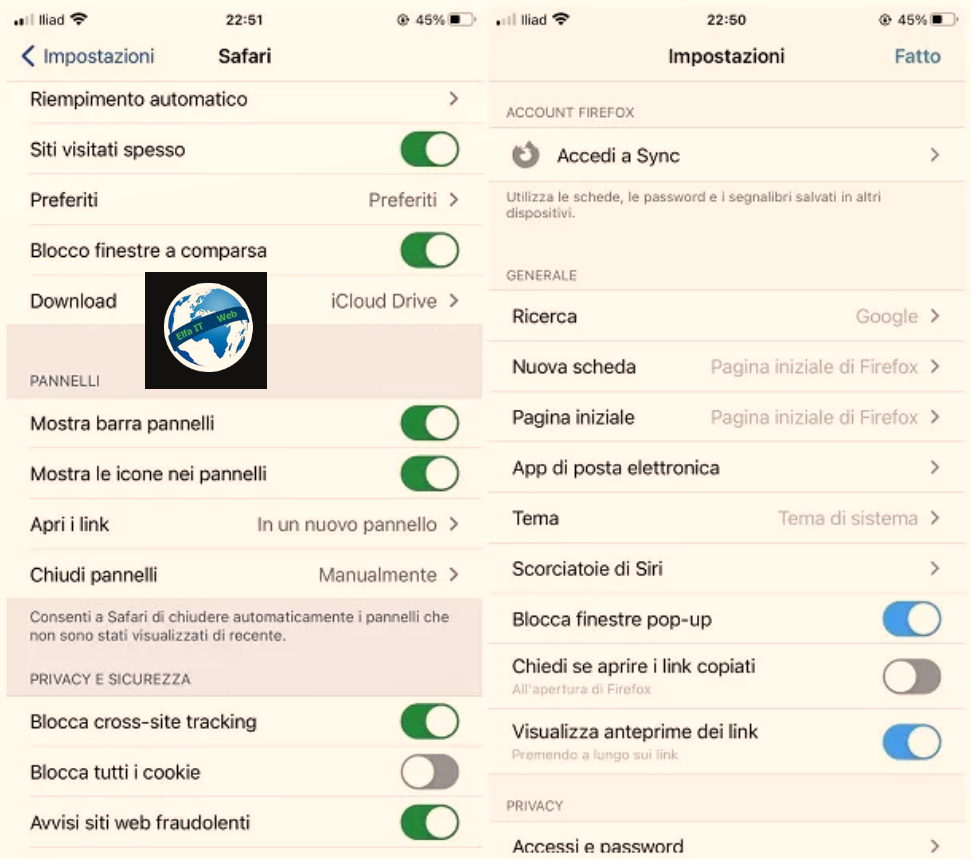
Sa i përket shfletuesit Safari për iPhone (dhe iPad), bllokimi i popup mund të vendoset duke përdorur cilësimet e sistemit operativ. Prandaj, aksesoni këtë të fundit duke prekur butonin e ingranazhit të vendosur në ekranin bazë të iPhone/iPadOS, prekni artikullin Safari dhe zhvendoseni çelësin Bllokimi i dritareve qe zhduken (popup)/Blocco finestre a scomparsa në AKTIV/ON dhe mbaruat.
Për të gjithë shfletuesit e tjerë qe mund te keni instaluar ne iPhone, vazhdoni siç përshkruhet më poshtë.
- Chrome: trokitni lehtë mbi butonin (…) që ndodhet poshtë djathtas, zgjidhni artikullin Cilësimet/Impostazioni nga menuja e shfaqur dhe shkoni te cilësimet e përmbajtjes/Impostazioni contenuti > Blloko popup/Blocca popup. Së fundi, zhvendoseni levën në krye të ekranit tjetër në ON/Aktiv.
- Firefox: prekni butonin ☰ në poshte djathtas, zgjidhni artikullin Cilësimet/Impostazioni që ndodhet në panelin e shfaqur në ekran dhe zhvendoseni levën e vendosur pranë Blloko dritaret kërcyese/Blocca finestre pop-up në AKTIV/ON.
- Edge: prekni butonin (…) që ndodhet poshte, prekni simbolin e ingranazhit (butoni i Cilësimeve) dhe pasi të keni arritur në seksionin Privatësia dhe siguria/Privacy e sicurezza, zhvendoseni çelësin që korrespondon me artikullin Blloko popup/Blocca popup në AKTIV/ON.